Kaip atnaujinti iš „Windows 10 S“ į „Windows 10 Pro“ arba „Roll Back“
Paviršius „Windows 10“ / / March 18, 2020
Perjungti iš „Windows 10 Pro“ į „Windows 10 S“ yra lengviau nei manote - ribotą laiką tai nemokama.
Įvedus Paviršinis nešiojamas kompiuteris ir nauja „Surface Pro“, „Microsoft“ naudojasi proga reklamuoti modernų savo darbalaukio OS leidimą, vadinamą „Windows 10 S“. Naujoji OS apibūdinama kaip „Windows“ siela ar panašesnė į platformos ateitį. Ar jis pasiruošęs geriausiu metu, dar reikia išsiaiškinti.
„Windows 10 S“ yra „Microsoft“ atsakymas į uždarą „macOS“ ir „Mac App Store“ ekosistemą. Jis skirtas tik paleisti naująjį universalios programos, kurie yra sukurti paleisti įvairiais „Microsoft“ įrenginiais (nešiojamaisiais kompiuteriais, planšetiniais kompiuteriais, telefonais) ir yra prieinami tik per „Windows Store“. Kaip ir „Apple“ kompiuteriai istoriškai buvo mažiau kenčiantys nuo kenkėjiškų programų ir virusų, „Windows 10 S“ yra tikimasi, kad jis bus daug saugesnis nei vanilinė „Windows 10“, nes standartinėms „Win32“ programoms neleidžiama vykdyti. Tai reiškia, kad jo užpuolimo paviršius yra ribotas - be jokio punšo.

Tai taip pat reiškia, kad populiarios darbalaukio programos, tokios kaip „Adobe Photoshop“, „Quicken“, „Mozilla Firefox“, „AutoCAD“ ir kitos, neveiks naujoje versijoje. „Microsoft“ daug dirba, kad į Parduotuvę būtų įtraukta daugiau įprastų programų; kol kas yra populiarių pavadinimų, tokių kaip „Spotify“ ir „Microsoft Office“, ir bendrovė žada, kad „iTunes“ pasirodys metų pabaigoje. Beje, jei dabar reikia paleisti tvirtesnį programų rinkinį, galite nemokamai naujovinti į „Windows 10 Pro“ iš S iki metų pabaigos. Jei turite galiojantį „Windows 10 Pro“ raktą, galite juo naudotis ir jūs. Pažiūrėkime.
Naujovinkite į „Windows 10 Pro“ įrenginyje, kuriame veikia „Windows 10 S“
Jei norite paleisti populiarią programą, tokią kaip „Google Chrome“, bandydami ją įdiegti, ekrane pasirodys dialogo langas su šia informacija. Spustelėkite apačioje esančią nuorodą, kurioje sakoma: Vis dar norite įdiegti programas ne iš parduotuvės? Pažiūrėk kaip.
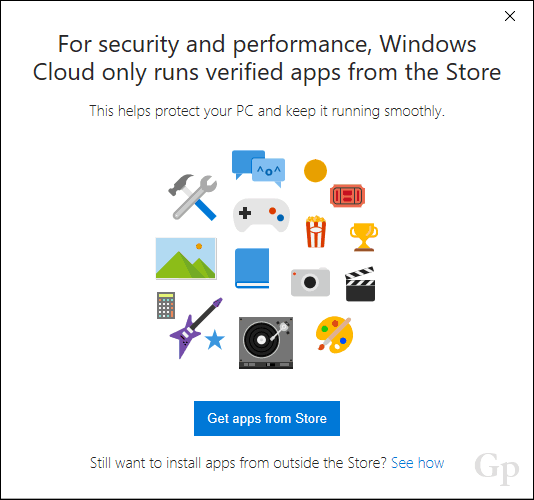
Tai pateks į specialų „Windows Store“ atnaujinimo puslapį, kuriame klientams, naudojantiems naujus įrenginius su „Windows 10 S“, bus suteikta galimybė atnaujinti „Windows 10 Pro“ iki metų pabaigos. Jei nepasinaudosite nemokamu atnaujinimu, už privilegiją turėsite sumokėti 49 USD, pasibaigus pasiūlymo galiojimo laikui. Aš sakau, kad eik, nes „Windows 10 Pro“ skaitmeninė licencija bus užregistruota įrenginyje, taigi, jei bet kada grįšite į „Windows 10 S“, vėl galėsite naujovinti į „Pro“. Spustelėkite Laisvas mygtuką, kad pradėtumėte atnaujinimą, kuris užtrunka tik nuo 5 iki 10 minučių ir vieną pakartotinį paleidimą.
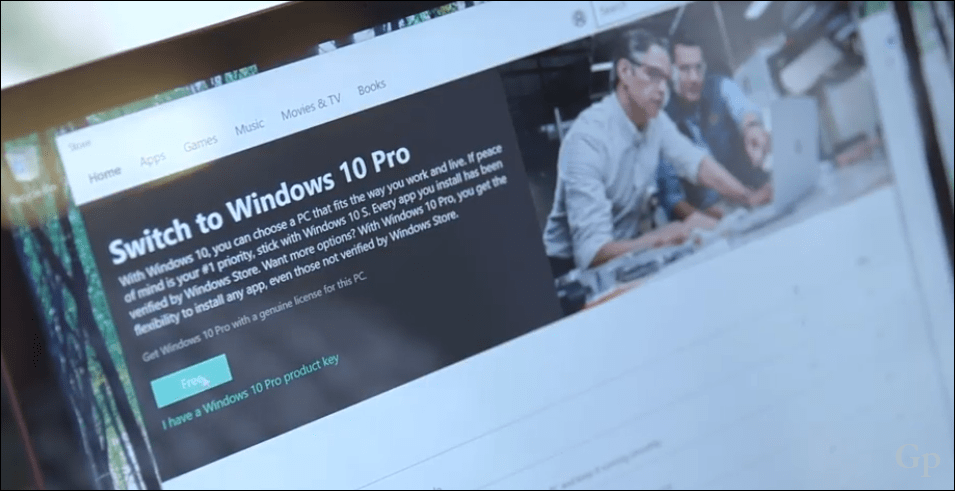
Kai baigsite, galėsite įdiekite savo mėgstamiausias darbalaukio programas kaip įprasta ir atlikite kasdieniškas užduotis, pavyzdžiui, prisijungkite prie a „Windows Server“ domenas ir bėgti komandinės eilutės operacijos kaip „Windows 10“ posistemis, skirtas „Linux“.
Kaip iš naujo įdiegti „Windows 10 S“
Tarkime, praeis kelios savaitės ir jums jau trūksta „Windows 10 S“ bei visų jo privalumų, tokių kaip puikus našumas, naudojimo paprastumas ir saugumas. Prieš paleidimą „Microsoft“ pasiūlė, kad atnaujinus „Pro“ nebus galima grįžti į „Windows 10 S“. Na, paaiškėja, kad taip nėra. Avarijos ar kitos problemos atveju kompanija talpina „Windows 10 S“ gamyklos atkūrimo atvaizdą Paviršiaus atkūrimas page.
Kai būsite pasirengę grįžti, eikite atgal, pasirinkite savo įrenginio modelį, įveskite serijos numerį ir atsisiųskite paviršiaus atkūrimo vaizdą. Vykdykite instrukcijas, kad sukurtumėte įkrovos kopiją, ištraukdami užklijuotą failą į mažosios atminties įrenginį, kurio dydis yra ne mažesnis kaip 16 GB. suformatuotas kaip FAT32. Konfigūruokite savo „Surface“ nešiojamąjį kompiuterį arba „Surface Pro“ į paleiskite iš USB nykščio disko tada vykdykite ekrane pateikiamus nurodymus, kad atliktumėte atkūrimą.

Ir štai - jūs vėl atsidūrėte balne su „Windows 10 S“. Tai reiškia, kad jūs galite lengvai pereiti pirmyn ir atgal tarp „Windows 10 Pro“ ir „Windows 10 S“ ir atvirkščiai. Jei planuojate vafliuoti pirmyn ir atgal daugiau nei vieną kartą, galbūt norėsite sužinoti du susijusius straipsnius: Norėdami iš naujo įdiegti „Windows 10“ ant „Surface Book“ ar „Surface Pro“, naudokite funkciją „Recover from Cloud“ ir Kaip sukurti „Windows 10“ USB atkūrimo diską.



